みなさん、iPadでパソコンみたいにカーソルが使えるってご存知でしたか?
お持ちのiPadが一定のiOS以降を搭載しており、かつキーボードにトラックパッドが搭載されているか、もしくはマウスがあれば誰でも簡単に扱えます。
タブレットにカーソル要らなくない?って思われる方もいるかもしれません。もちろん普段手に持ってゲームをしたり買い物をする分にはあまり必要ではないかもしれません。しかし、文章や資料の作成などのキーボードを使った作業になってくると全く別です。はっきり言ってめちゃくちゃ便利です。
今回は私が実際に購入したものを詳しくご紹介します。
純正やブランド物は高い!
私がiPad Air4を購入するにあたってカーソルが使用できることを知り、本体と一緒にトラックパッド搭載モデルのキーボードを購入しようとしたのですが、Apple純正のMagic keyboardはお値段なんと¥34980〜!とてもキーボードのお値段ではないです。なんならもう一枚無印iPad買えちゃいます。
そんな超高級キーボードを買う余裕はないので他のブランドから探しましたが、やはりブランド物は安くても¥10000~ぐらいです。有名どころだとlogicoolが人気でしょうか。デザインは確かにかなりおしゃれ。でも高い。
なんだかなーと思いつつAmazonで探してみるとありました。お手頃価格でトラックパッド搭載、しかもそこそこコンパクトで充電式というかなり理想に近いキーボードが!

外観、操作感
まず薄い、軽い、コンパクトと、三拍子揃った好感の持てるサイズ感。
幅はiPad air 4とほぼ一緒。持ち運ぶのになんの苦にもならないサイズですね。
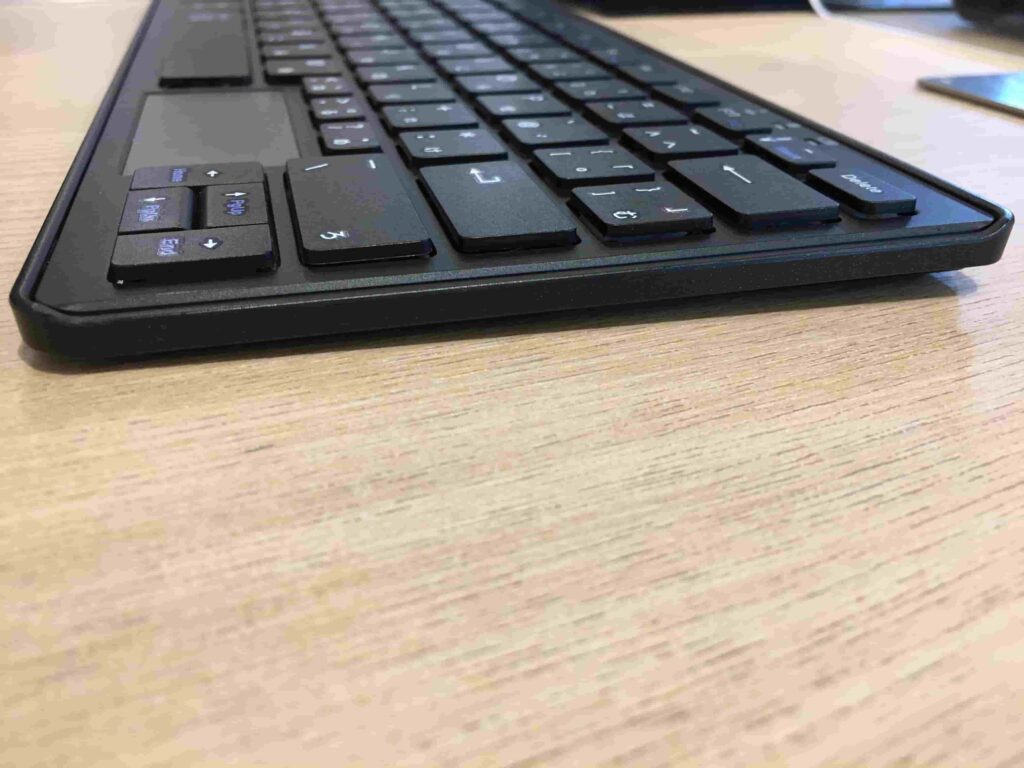
薄いのですが、本体はプラスチック製のため踏むとおそらくキー/ボードになってしまいます。まあよほど雑に扱わない限りは大丈夫でしょう。
キーも強く何かに引っかけない限りは取れそうな感じはないですね。
ただ、やはり先述の通りプラスチック製ですので、あまり雑に扱ったりするのはお勧めしません。
キー以外のインジケーター表示はバッテリー、Bluetooth、の三つです。
キーストロークは意外にも、この薄さのキーボードにしては珍しく少し深めです。
打鍵感はバネが結構強めでしっかりと押すタイプ。ペコッよりもカタッという感じでしょうか(伝わるかな?。)この手のコンパクトキーボードにありがちな、押しているのか分からないような弱々しい打鍵感ではありません。
その分音は少し大きめですね。職場の会議中に使うには状況を選ぶかもしれません。自宅やスターバ○クスで使う分には問題ないです。十字キーは1番右下。大抵のキーボードで十字キーがある場所にタッチパッドが配置されています。
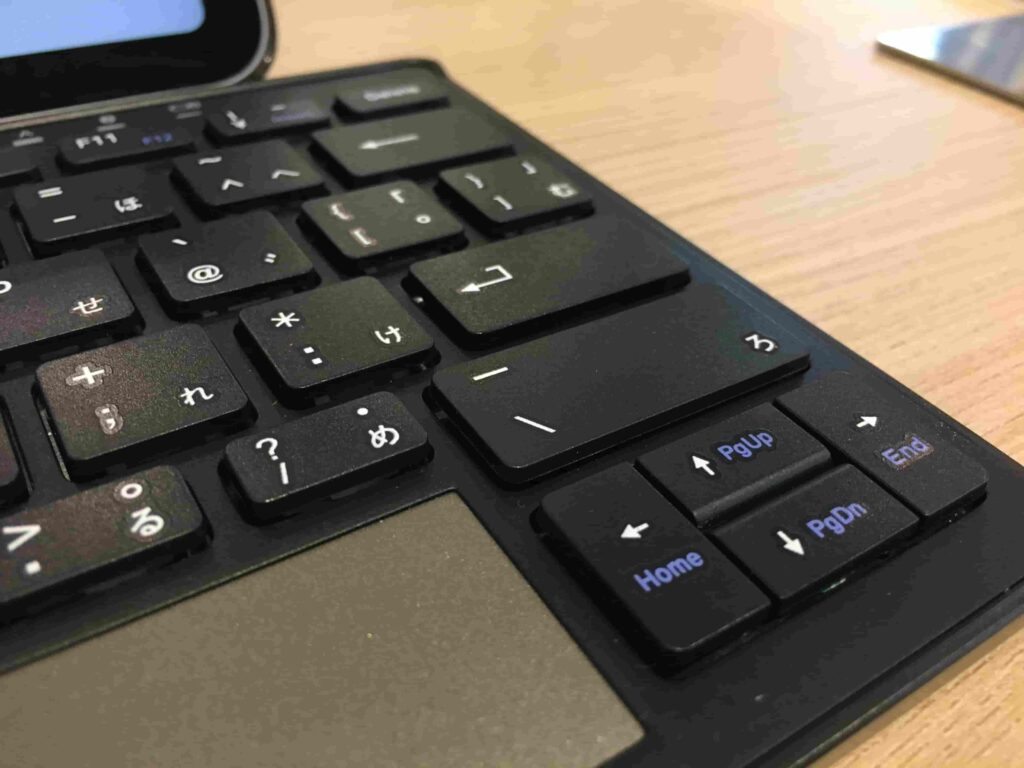
操作感で唯一不満なのが、エンターキーの大きさです。写真を見ていただけるとわかる通り、小さいんです。せめてこれの1.5倍の大きさは欲しい。このサイズでは中指で\ッターン/てするのができません。
その分バックキーがちょっと大きいですね。打ち間違いの多い私にはいい感じ。
機能面
接続機器は三台まで登録できます。例えば、スマホ、タブレット、PCというふうに、3台に対しこれ一つで対応できるということですね。
Fnキーを用いた音量のアップダウンや再生、スキップボタンももちろん装備。
機能面でもなかなかの優等生と言えるのではないでしょうか。
iPadだけでなくiPhoneやAndroid、Windowsにも対応しています。
バッテリー持ちも十分。最後に充電したのいつだっけ?となります。
タッチパッド
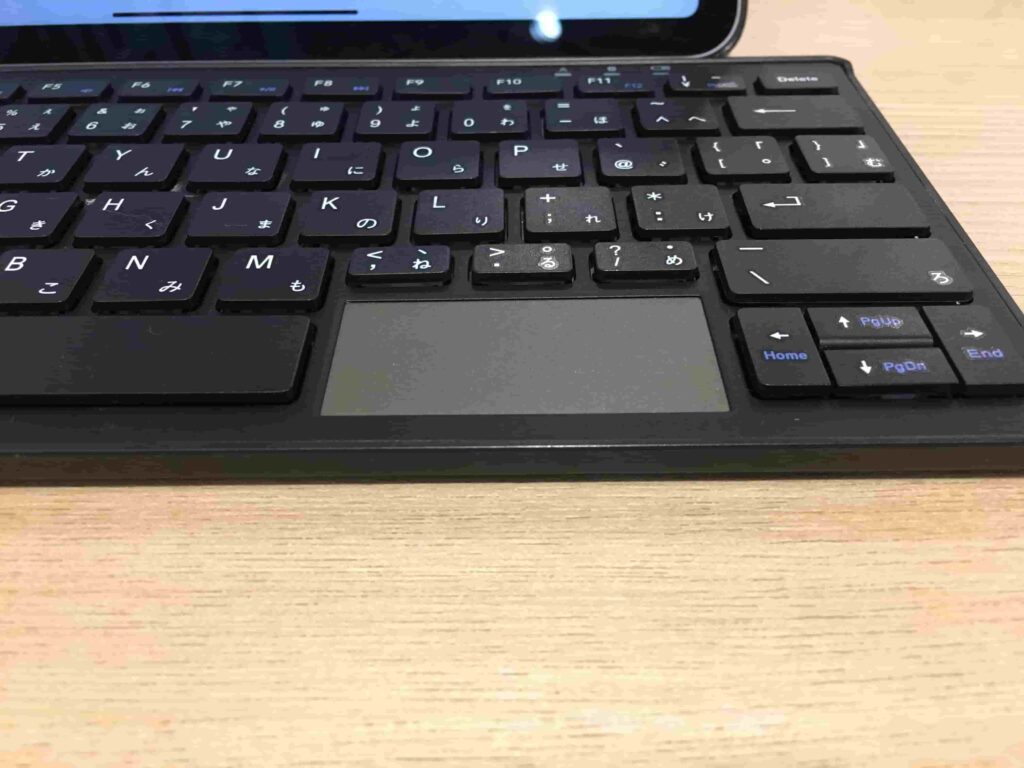
上の写真が本機の特徴のタッチパッドです。ここをタッチパネルと同じようにスワイプやタップで操作します。
大きさは横幅は十分、縦はもう少し欲しいと言ったところでしょうか。もしかすると使用する機種によって多少操作域の感覚は違ってくるかもしれません。
右手をキーボードの上に置いたときにちょうど指の付け根のあたりがタッチパッドの上に来るのですが、パッド部分は他のキーより凹んだ位置に配置されているため、打鍵中の誤操作も少ないです。
まとめ
外出先で仕事をする人、複数台で作業する人、タッチパッドが欲しい人にはおすすめです。私のように、ブログやサイトを製作する人や、資料作成・編集する方にとってはトラックパッドは非常に便利でしょう。
私はこのキーボードを結構ヘビーユースしていますが、今のところ不具合や破損はありません。この先も壊れるまではこれを使い続ける予定です。
タッチパッドによるiPadや他のタブレットのカーソル操作の入門機として一度購入されてみてはいかがでしょうか?





